如何在您的设备上离线播放歌曲 [2025]
这将是一个巨大的容易知道 如何使歌曲离线可用。对于全球音乐爱好者来说,离线收听您喜欢的歌曲将是一件很棒的事情。
Apple Music 一直在努力成为当今最好的在线音乐平台之一。它有很多您一定会喜欢的好功能。其中之一是,只要您订阅了在线音乐应用程序的付费版本,就可以离线收听您想要的任何歌曲。
在本文中,我们将讨论如何使 Apple Music 离线可用的方法。有很多东西需要学习,包括要执行的程序以及使用的工具,以便即使在离线状态下也可以无限地播放您喜欢的歌曲。
文章内容 第 1 部分:如何在 iOS/Android 上离线播放歌曲第 2 部分:如何使歌曲在 Windows/Mac 上离线可用第 3 部分:在任何设备上离线收听 Apple Music 的最佳方式第4部分。
第 1 部分:如何在 iOS/Android 上离线播放歌曲
如何在 iPhone、iPad 或 Android 上离线播放歌曲?关于如何使 Apple Music 离线可用,可以做的事情之一就是下载所有这些内容。但在继续下载上述歌曲之前,您必须确保您已在要使用的设备上打开 iCloud 音乐库。完成后,您可以按照我们下面列出的步骤保存 Apple Music 中的歌曲并欣赏所有歌曲以供离线收听。
请按照以下步骤在 iPhone、Android 和其他 iOS 设备上使 Apple Music 离线:
步骤 1。 在您的 Android 或 iOS 设备上,启动 Apple Music 应用程序。然后,找到您想要保存或下载以供离线收听的专辑、播放列表或歌曲。
步骤 2。 您可以验证您要添加的歌曲之前是否已添加到您的曲库中,如果没有,则会有一个加号。要添加歌曲,您必须点击加号并继续下一步。
步骤 3。 添加歌曲后,您之前看到的加号现在将变成 云状图标 用 向下 其上的箭头。为了享受离线收听的歌曲,您必须点击云图标,看看您现在是否可以离线收听该歌曲。
步骤 4。 在 音乐 应用,点按 自学资料库。从顶部的菜单中选择 下载的音乐 访问所有下载的歌曲或专辑。
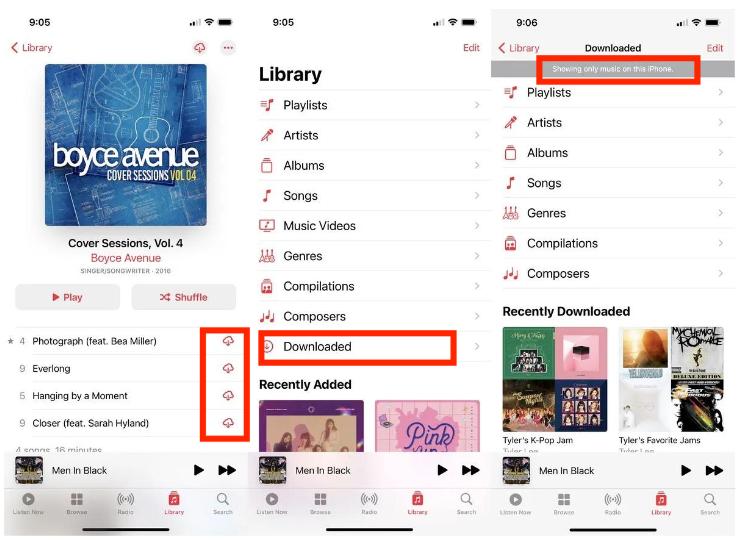
第 2 部分:如何使歌曲在 Windows/Mac 上离线可用
我们已经了解了如何在 iPhone 或 Android 上使用 Apple Music。现在,让我们看看如何在 Windows 或 Mac 上离线播放歌曲。
在Windows上
步骤 1。 首先,您必须在 Windows 计算机上启动 iTunes 应用程序,然后开始查找要保存的专辑、播放列表或歌曲,以便可以离线收听。
步骤 2。 在您选择的项目名称的右侧,您必须点击 云端 图标。
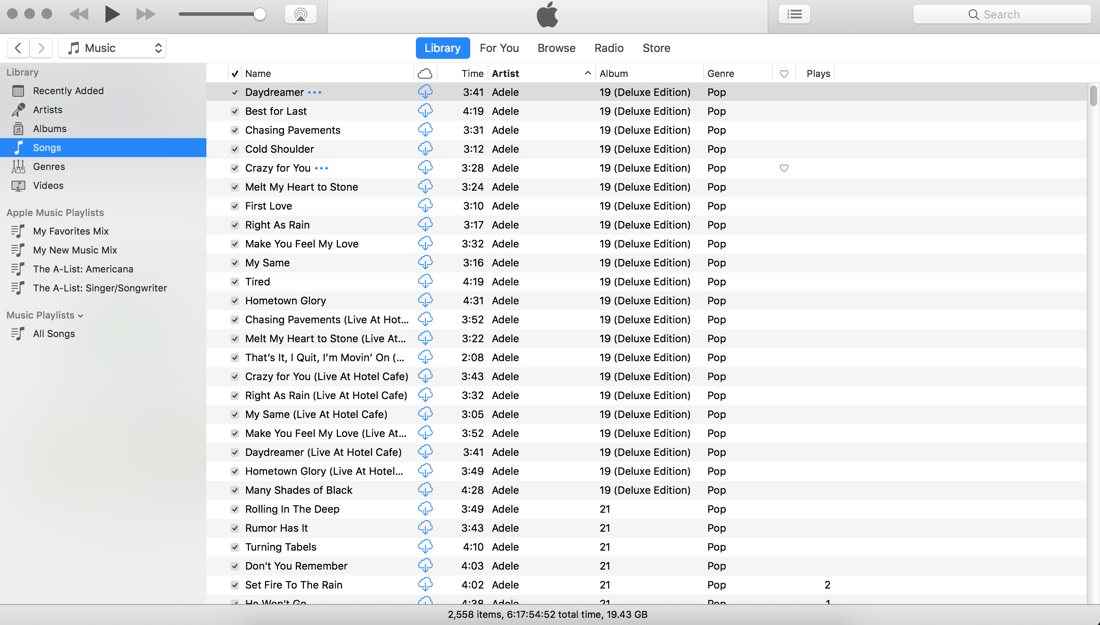
您可以在 iTunes 应用程序上查看已保存供离线收听的音乐,方法是转到 iTunes 菜单栏上看到的“查看”,然后点击“仅可离线播放音乐“。
在Mac上
步骤 1。 在 Mac 上打开 Apple Music App。前往您的资料库,然后前往歌曲、艺术家或专辑。选择一首你喜欢的歌曲,然后点击 三个点 在它的旁边。
步骤 2。 当出现下拉菜单时,单击 下载 选项。您的歌曲将立即开始下载。
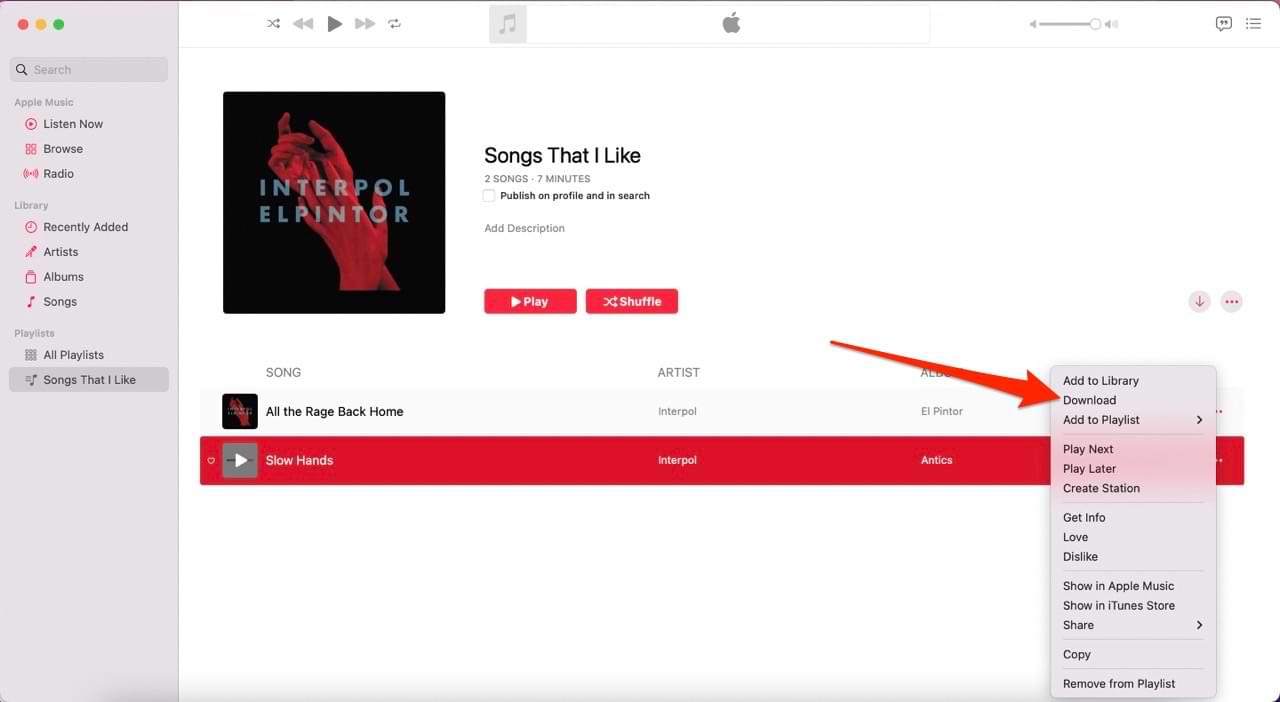
步骤 3。 下载后,您现在应该可以在您的文件夹中看到这些歌曲或专辑 下载的库.
第 3 部分:在任何设备上离线收听 Apple Music 的最佳方式
借助本文前面部分的方法和步骤,我们似乎已经能够弄清楚如何使歌曲离线可用。 虽然一切都真的很有帮助,但如果您没有 Apple 授权的设备,则无法使用上述方法。
是的,如果您使用未经授权的设备或者您不是 Apple Music 的付费订阅者,则很难从 Apple Music 访问歌曲或曲目。 此外,即使您已成功下载所有喜欢的歌曲以供离线收听,为了保留所有歌曲,您必须保留您的 Apple Music订阅. 也许这是 Apple 保护所有歌曲的方式,避免出现用户登录后只下载大量歌曲以供离线收听的情况,一旦获得想要的歌曲就会立即取消订阅并离开。
此外,Apple Music 中的歌曲或曲目均采用 DRM 加密,这对于未使用授权设备的用户来说会很困难,因为他们无需付费即可访问 Apple Music 平台上的歌曲。这是音乐爱好者想要了解如何使歌曲离线可用的主要原因。
在本文的这一部分中,我们将与您分享一个工具,可以在不保留 Apple Music 应用订阅的情况下实现这一点。您可以使用名为的工具 TunesFun 苹果音乐转换器.
这个专业工具可以在很多方面为您提供帮助,尤其是即使您处于离线状态或没有任何授权设备可以使用时也能享受 Apple Music 的乐趣。 TunesFun Apple Music Converter 是一款可靠的工具,绝对可以让您的音乐聆听更有价值。 此工具包含任何音乐爱好者可能要求的最佳功能,让我们看看下面的列表。
- 删除 Apple Music 歌曲的 DRM 保护 在...的帮助下 TunesFun 苹果音乐转换器。 该工具还可以帮助您将音乐文件转换为灵活且易于使用的文件格式。
- 这个应用程序还有一个功能,允许它的用户 将Apple Music歌曲转换为MP3,其支持的格式包括 FLAC、M4A、AAC、WAV 和 AC3。
- 节省转换文件的时间, TunesFun Apple Music Converter 可以比市场上的基本转换器更快地转换您的文件。
- 转换过程后保留轨道的原始信息,例如元数据和 ID 标签。 它还保证将保留音乐文件的百分百原始音质。
TunesFun Apple Music Converter 也很容易使用,确实值得推荐给刚刚开始使用该工具的人。点击下面的按钮立即免费试用!
以下是有关如何使用该工具的步骤,以便可以使用此方法使歌曲离线可用。
步骤 1。 首先,需要下载并安装 TunesFun 您个人计算机上的 Apple Music Converter。安装该工具后,您现在可以开始 添加歌曲或音乐曲目 您需要转换的。您可以选择任意多个,以节省大量时间。

步骤 2。 开始 选择输出的格式 如果您愿意,您还有机会更改一些参数。然后创建一个文件夹,在使用以下命令转换所有文件后,该文件夹将成为文件的主目录 TunesFun 苹果音乐转换器。

步骤 3。 第三,我们要做的最后一步是点击 转化率 选项卡并等待 TunesFun Apple Music Converter 已完成您选择的所有文件的转换。 这 数字版权管理 随着转换的进行,保护也将被取消。

转换文件的过程必须在几分钟内完成。 很快,您就可以随时随地欣赏所有喜欢的歌曲,而无需担心任何事情。 所以,你看,我们刚刚找到了一种让歌曲离线可用的最佳方法,方法是使用 TunesFun 苹果音乐转换器。
第4部分。
现在您可能知道如何在设备上离线播放歌曲。您可以订阅 Apple Music Premium 计划来下载 Apple Music 进行离线播放。但通过这些方式,您只能使用Apple Music或iTunes应用程序离线收听Apple Music。
如果您想让 Apple Music 在任何设备上离线使用,您可以使用 TunsFun Apple Music Converter 下载 Apple Music 并将其转换为 MP3。然后您可以将 MP3 Apple Music 文件传输到您喜欢的任何设备。这意味着您可以更轻松、更好地聆听您想要的音乐类型。我们希望您已经学到了很多东西和方法,以便始终最大化您的聆听体验。
发表评论